フレットボードパネル
フレットボードパネルでは、選択したインストゥルメントタイプに対応するフレットボードレイアウトを使用してフレット楽器の音符を入力したり、選択している一番前の音符のピッチを押さえる弦として青い丸で表示したりできます。これは記譜モードのウィンドウ下部の下ゾーンに配置されています。
音符の入力中は、フレットボードパネルで押した音符が入力されます。音符の入力以外では、最後に選択したインストゥルメントのサウンドで押した音が再生されますが、入力はされません。
-
フレットボードパネルを表示するには、下ゾーンを表示させ、下ゾーンのツールバーで「フレットボード (Fretboard)」
 をクリックします。
をクリックします。
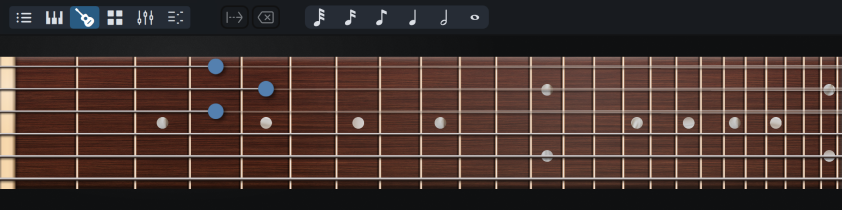
フレットボードパネルのツールバーには以下のオプションがあります。
- キャレットを進める (Advance Caret)
-

音符を入力することなく現在選択されている音符のデュレーションの分だけキャレットを進めます。段階的強弱記号やペダル線などのデュレーションを持つ記譜記号を延長します。音符の入力中のみ使用できます。
[Space] を押してキャレットを進めることもできます。
補足フレットボードパネルを使用して音符を入力する場合、キャレットは自動的に進みません。
- 左を削除 (Delete Left)
-

前の位置の音符を削除してキャレットをその位置に戻します。音符の入力中のみ使用できます。
音符の入力中に [Backspace] を押して音符/アイテムを削除することもできます。
ヒント音符入力中ではない場合、[Backspace] 又は [Delete] を押して音符/アイテムを削除できます。
- 音符のデュレーションを設定 (Set Note Duration)
-

音符のデュレーションを選択できます。音符の入力中に入力する次の音符のデュレーションを選択することも、音符の入力以外で既存の音符のデュレーションを変更することもできます。
対応するキーボードショートカットを押すか、左ゾーンの音符パネルで音符のデュレーションをクリックして音符のデュレーションを選択することもできます。